Pretvorite MKV u WebM pomoću 5 brzih alata: mrežni i izvanmrežni pretvarači
Jeste li netko tko želi ući u područje internetskog video streaminga? Ključno je uzeti u obzir video format koji imate. Gledatelji neće uživati u vašem videu ako nije dobre kvalitete. Na primjer, vaša je datoteka u MKV formatu. Ako želite generirati video visoke kvalitete za internetsku distribuciju, možete ga pretvoriti u WebM. I time smo vas dobili! Ovaj post će objasniti kako pretvoriti MKV u WebM koristeći dolje navedene alate.
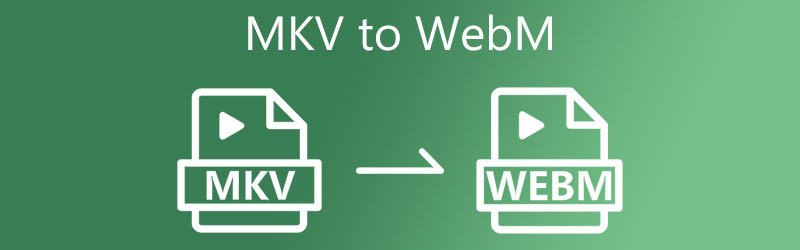
- Dio 1. MKV protiv WebM
- Dio 2. Kako pretvoriti MKV u WebM
- Dio 3. Često postavljana pitanja o pretvaranju MKV-a u WebM
Dio 1. MKV protiv WebM
Što je MKV format?
Matroska Video, ili skraćeno MKV, široko je korišten format spremnika koji možete koristiti za miješanje različitih izvora zvuka, isječaka i titlova u jednu datoteku. MKV datoteke uključuju video, audio, titlove i značajnu količinu raznih usluga. Omogućuje korisnicima stvaranje opcija sličnih onima na DVD-ovima, promjenu vremena i obavljanje drugih funkcija.
Što je WebM format?
To je internetska medijska datoteka. Pohranjeni su u WebM formatu, otvoreni i besplatni za korištenje. Stvorio je WebM posebno za korištenje na internetu. Ova se datoteka sastoji od video streaminga kodiranog korištenjem VP8 ili VP9 video tehnika. I audio zapisi komprimirani pomoću vrsta audio datoteka Vorbis ili Opus, između ostalog. Ima prednost što omogućuje daleko bolje algoritme kompresije od drugih formata.
Dio 2. Kako pretvoriti MKV u WebM
1. Promijenite MKV u WebM s Vidmore Video Converterom
Pretvorba MKV u WebM video je jednostavno korištenje Vidmore Video Converter, dostupno za Mac i Windows platforme. Ako tražite alat koji može pretvoriti brojne audio i video formate datoteka, ovo je program za vas. Vidmore Video Converter može pretvoriti između više od 200 različitih vrsta medija. Nije iznenađenje da postaje sve popularniji među korisnicima. Čak i korisnici s malo prethodnog iskustva mogu koristiti alate za uređivanje i pretvaranje, što ih čini privlačnijim.
Vidmore Video Converter možete prilagoditi u nekoliko sekundi, što koristi potrošačima štedeći im vrijeme. A ako želite pretvoriti svoju datoteku bez utjecaja na njezinu kvalitetu, ovo je alat za korištenje.
Korak 1: Instalirajte Video Converter za Mac i Windows
Prvi korak je instaliranje softvera na aktivni uređaj. Za početak idite na desni izbornik i odaberite Besplatno preuzimanje opcija. Zatim morate pričekati da se alat za pretvorbu dovrši.
Korak 2: Prenesite MKV datoteke na vremensku traku
Nastavite klikom na Dodaj datoteke u gornjem lijevom kutu vremenske trake ili dodirom na Plus potpišite u sredini za brže rješenje.
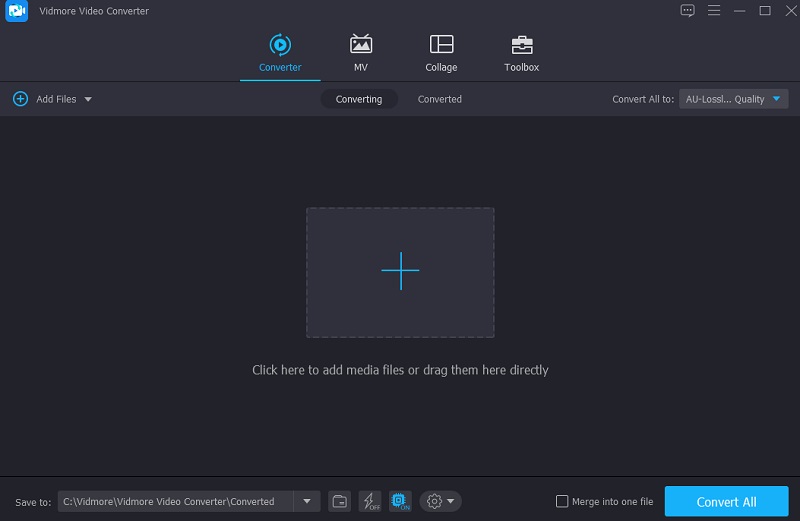
Korak 3: Potražite WebM format
Nakon učitavanja filmskog isječka na Vremenska Crta, možete pristupiti Video karticu odabirom videoisječaka Profil izbornik. Zatim odaberite WebM od dostupnih izbora.
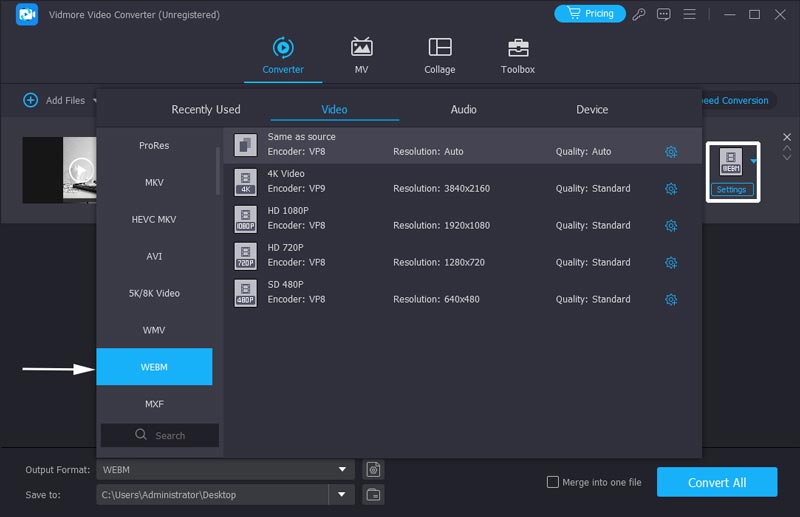
Što se tiče odabira vrste WebM, imate mogućnost dodatnog prilagođavanja videa. Odabirom Postavke opciju, promijenit ćete razlučivost videa i ostale video postavke. Zatim odaberite da Stvori novo s padajućeg izbornika.
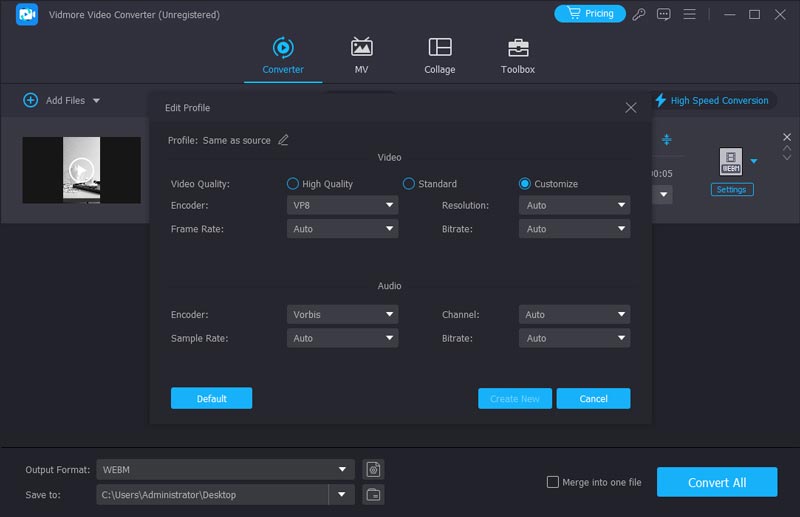
Korak 4: Konvertirajte MKV u WebM Trajno
Odabrati Pretvori sve iz donjeg desnog kuta zaslona kada ste zadovoljni poboljšanjem kvalitete videa. Pretvorit će sve videozapise u jednu seriju konverzija.
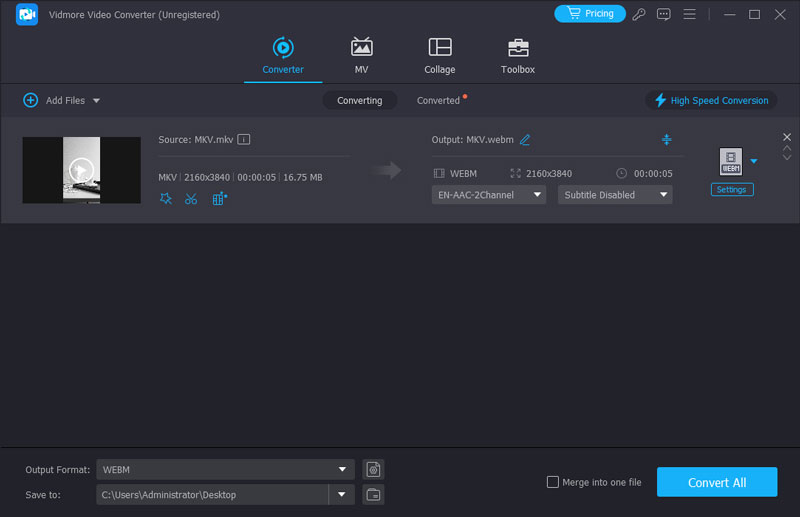
2. Prekodirajte MKV u WebM datoteku pomoću FFmpega
Ako tražite tekstualni video pretvarač, FFmpeg je program koji ste tražili. Kada je riječ o uređivanju i pretvorbi medija, ova je aplikacija jedinstvena budući da ćete programom morati upravljati pomoću kodova kako biste ostvarili svoje ciljeve. Međutim, FFmpeg se razlikuje od tradicionalnog softvera i nema sučelje i gumbe. Možete ga smatrati dodatkom računalnog programa. Morate znati kako otvoriti Prompt prozor i pokrenuti pravi naredbeni redak. Od profesionalnog kreatora videozapisa s vještinama programiranja, FFmpeg može brzo pretvoriti MKV u WebM. Ali novim korisnicima ne preporučujem ovaj tvrdi softver. Ipak, možete slijediti korake i pokušati.
Korak 1: Nakon preuzimanja i instaliranja programa FFmpeg, morate pričekati da počne savršeno funkcionirati.
Korak 2: Zatim idite na svoje računalo Bin mapu i tamo kopirajte MKV datoteku. Da biste dovršili citat, upišite c:ffmpegbin> u tekstualnoj traci alata.
Korak 3: Konačno, da biste dovršili pretvorbu MKV u WebM, upotrijebite sljedeću naredbu: ffmpeg -i test.mkv -c:v libvpx -crf 15 -b:v 1M -c:a libvorbis test.webm a zatim pronađite novu WebM datoteku u svojoj mapi.
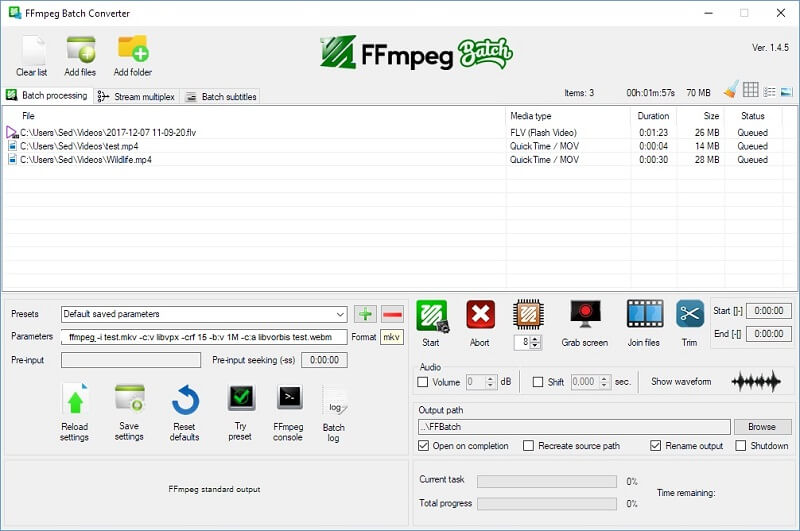
3. Pretvorite MKV video u WebM u Vidmore Free Video Converteru
Vidmore besplatni video konverter je najneobičniji video konverter dostupan online. To je potpuno besplatan online alat koji možete koristiti u slobodno vrijeme. To znači da nećete morati instalirati nikakav dodatni softver za pretvaranje vaših videozapisa, jer će pokretač izvršiti zadatak umjesto vas. Kao samostalni glazbeni i video konverter, ovaj online program podržava širok raspon vrsta datoteka. Omogućuje vam potpunu kontrolu nad kvalitetom konvertiranih medija.
Ovo web-bazirano rješenje kompatibilno je s Mac i Windows uređajima, što ga čini prilagodljivim. Osim toga, Vidmore Free Video Converter je bez ograničenja u usporedbi s drugim online pretvaračima. Koristeći ovaj web-bazirani softver, možete pretvoriti svoje podatke bez brige o tome da ćete biti ograničeni. Osim toga, u nastavku smo dali strategiju korak po korak kako bismo vam pomogli.
Korak 1: Za početak idite na Vidmoreov besplatni video pretvarač. Molimo preuzmite pokretač klikom na Dodajte datoteke za pretvaranje dugme. Nakon instalacije pokretača, moći ćete početi koristiti online program.
Korak 2: Da biste odabrali MKV datoteku, pritisnite Gumb za dodavanje datoteka za pretvaranje dvaput. Dodavanjem videozapisa možete uštedjeti vrijeme uređivanjem više video zapisa zajedno.

Korak 3: Zatim, na lijevoj strani, kliknite na Film opcija. Osim toga, pružit će vam razne vrste video datoteka koje možete izabrati. Zatim, s desne strane, odaberite WebM iz padajućeg odabira.
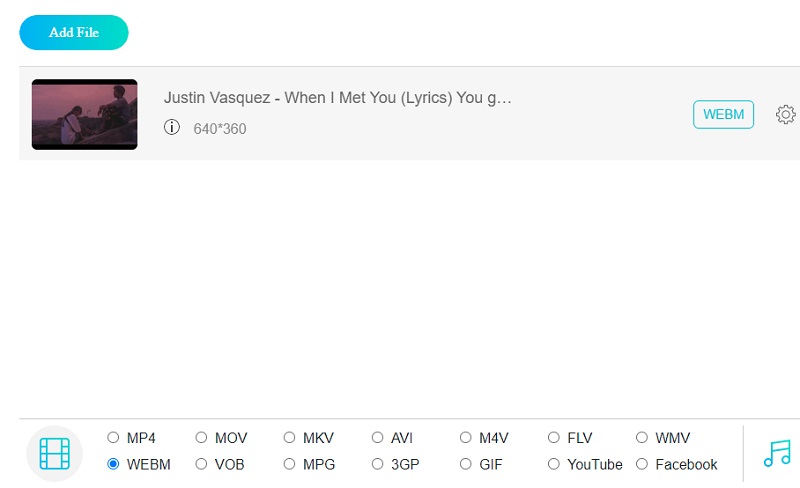
Za promjenu postavki i kvalitete videa kliknite na Postavke gumb s desne strane videozapisa. Da biste dovršili postupak, kliknite u redu zatvoriti prozor.
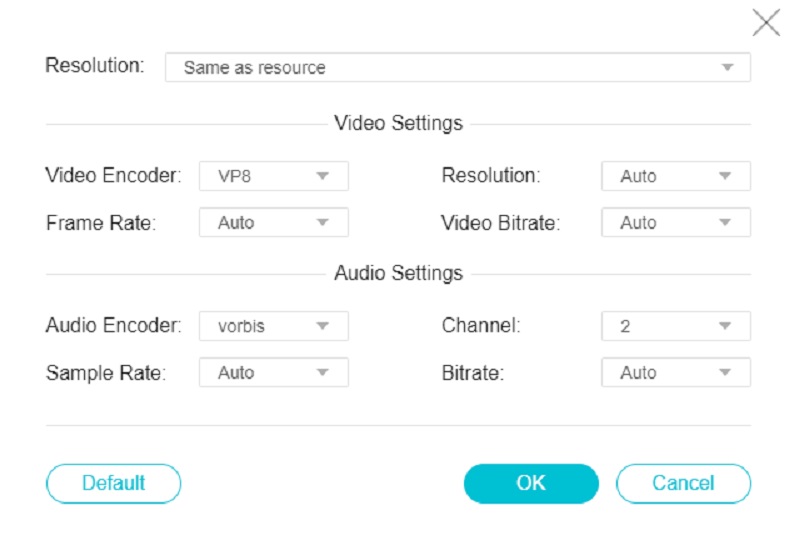
Korak 4: Da biste pretvorili video, prvo kliknite na Pretvoriti gumb, idite na odgovarajuću mapu i pritisnite Odaberite Mapa ikona na alatnoj traci.
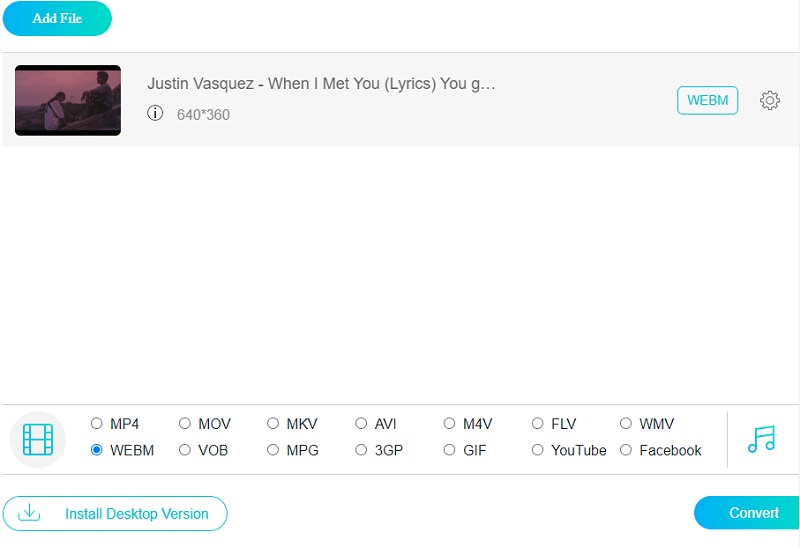
4. Prenesite MKV na WebM s ručnom kočnicom
Ako tražite profesionalnu konverziju videozapisa s mnogo podesivih parametara, možete koristiti Handbrake. To je besplatni video konverter otvorenog koda koji može čitati gotovo sve video formate, uključujući MKV. Ima 3 izlazna formata: MP4, MKV i WebM. Ručna kočnica vam omogućuje učitavanje preklopa ili više datoteka, ali morate promijeniti prozore za uređivanje izlaza jedan po jedan.
Korak 1: Pokrenite ručnu kočnicu na računalu. Slijedite upute za odabir datoteke ili mape vaših MKV datoteka.
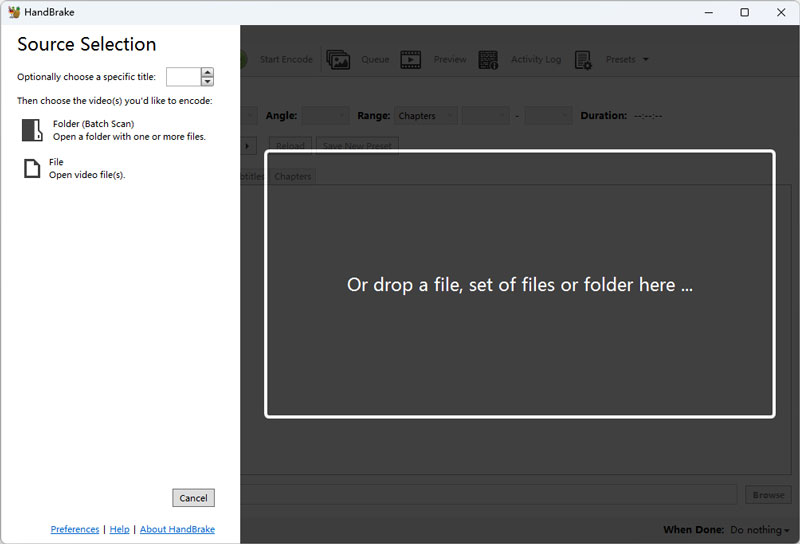
Korak 2: Odaberite WebM na padajućem popisu Format. Možete pregledavati kako biste odabrali konačno odredište. Na kraju kliknite Start Encode na gornjem izborniku za početak pretvorbe.
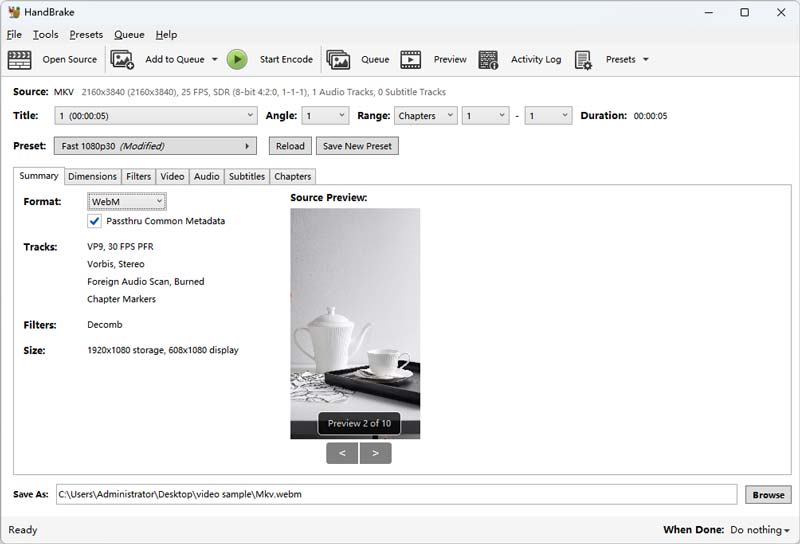
5. Napravite MKV video u WebM s Convertio
Online pretvarač je lakši i praktičniji za većinu korisnika. Ako želite pretvoriti mali MKV u WebM bez preuzimanja, razmislite o programu Convertio. Kao sveobuhvatan pretvarač datoteka, podržava pretvaranje dokumenata, slika, zvuka i videa u mnogo različitih formata. Mrežna obrada neće zauzeti pohranu vašeg računala i možete odabrati preuzimanje ili spremanje na poslužitelj u oblaku. Međutim, Convertio podržava samo MKV video zapis manji od 100 MB i ima najveći broj konverzija: 10 datoteka u 24 sata.
Korak 1: Otvorite web stranicu Convertio u web pregledniku kao što je Chrome, Safari itd. Zatim kliknite veliki gumb s oznakom Odaberi datoteke u sredini kako biste prenijeli svoje MKV datoteke.
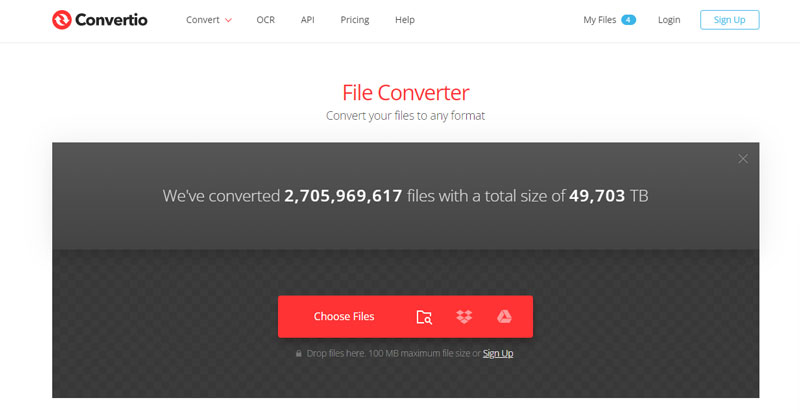
Korak 2: Postoji popis formata desno od "do". Kliknite za otvaranje i odaberite WebM format. Na kraju odaberite Pretvori za početak pretvaranja MKV-a u WebM.
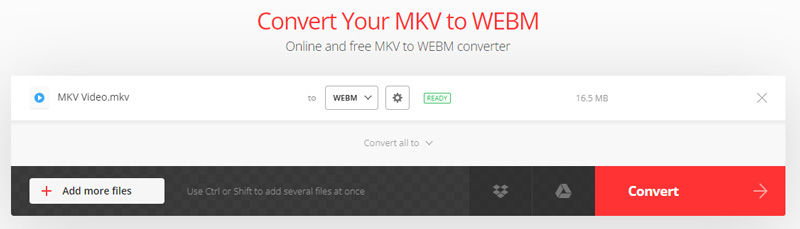
Korak 3: Pričekajte sekundu i kliknite Preuzmi na novoj stranici da biste spremili WebM datoteke na svoje računalo.
Daljnje čitanje:
5 učinkovitih metoda za komprimiranje WebM videozapisa bez gubitka kvalitete
8 najpovoljnijih softverskih programa za pretvaranje WebM u GIF
Dio 3. Često postavljana pitanja o pretvaranju MKV-a u WebM
Je li WebM visokokvalitetan format?
WebM format pruža iznimnu kvalitetu kada su u pitanju video datoteke. Osim toga, reproduciranje ove video datoteke je jednostavno zbog svoje jednostavnosti.
Je li moguće dobiti virus pomoću WebM-a?
Da, virusi i zlonamjerni softver dva su najčešća uzroka oštećenja WEBM filmova.
Je li WebM na bilo koji način komprimiran?
Da, video i audio streamovi se komprimiraju pomoću VP8, VP9 video kodeka, audio tokova. Komprimiran je Vorbis ili Opus audio kodecima, a WebVTT tekstualni zapisi uključeni su u formate datoteka WebM.
Zaključak
Sada možete pretvoriti svoje video streamove na mreži u izvrsnu kvalitetu MKV u WebM. Počnite koristiti video konverter za koji mislite da će vam najviše pomoći.
MKV i WebM


